Page 1

Acer
U5313W/U5213/U5310W系列
用户手册
投影机
Page 2
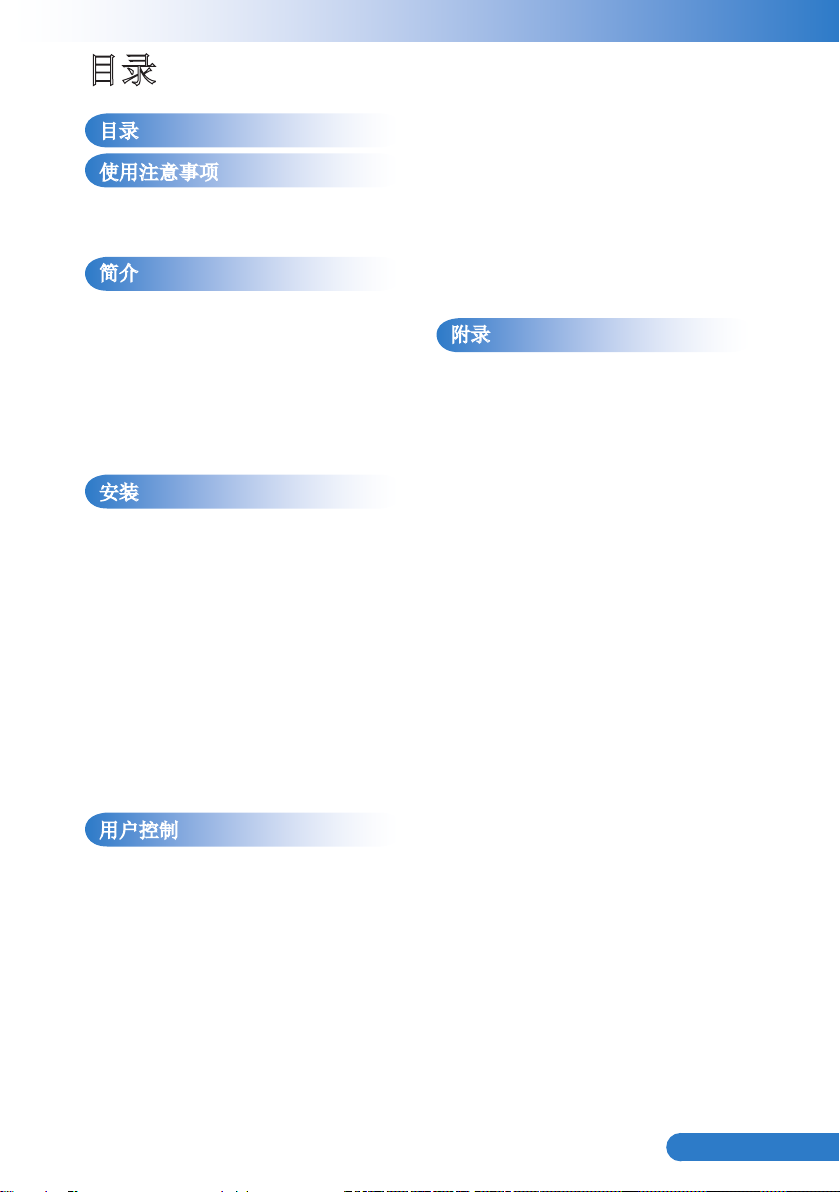
1
... 简体中文
目录
目录 1
使用注意事项 2
预防措施 ................................................. 2
管制和安全注意事项 ............................... 4
简介 6
包装概览 ................................................. 6
产品概览 ................................................. 7
主机 .................................................... 7
控制面板 ............................................ 8
连接口 ................................................ 9
遥控器 .............................................. 10
安装 11
连接计算机/笔记本电脑 .........................11
连接到视频源 ........................................ 12
打开/关闭投影机电源 ............................ 13
打开投影机电源 ................................ 13
关闭投影机电源 ................................ 14
LED指示灯消息 ................................ 14
调整投影图像 ........................................ 15
调整投影机高度 ................................ 15
调整投影机的聚焦 ............................ 16
调整投影图像大小 ............................ 16
设置 | 安全设定 ................................ 29
音量 .................................................. 31
选项 .................................................. 32
选项│灯泡设定 ................................ 34
3D .................................................... 35
LAN .................................................. 36
网页管理 .......................................... 37
附录 43
疑难解答 ............................................... 43
影像问题 .......................................... 43
投影机问题 ....................................... 46
远程控制问题 ................................... 46
声音问题 .......................................... 46
3D问题 ............................................. 46
屏幕信息 .......................................... 47
兼容模式 ............................................... 48
更换灯泡 ............................................... 52
更换及清洁选配的滤网 ......................... 53
吊顶安装 ............................................... 54
规格 ...................................................... 55
用户控制 17
控制面板的使用 .................................... 17
遥控器的使用 ........................................ 18
遥控器电池安装 ................................ 18
屏幕显示菜单 ........................................ 20
操作方法 .......................................... 20
结构 .................................................. 21
图片 .................................................. 23
屏幕 .................................................. 25
设置 .................................................. 27
Page 3
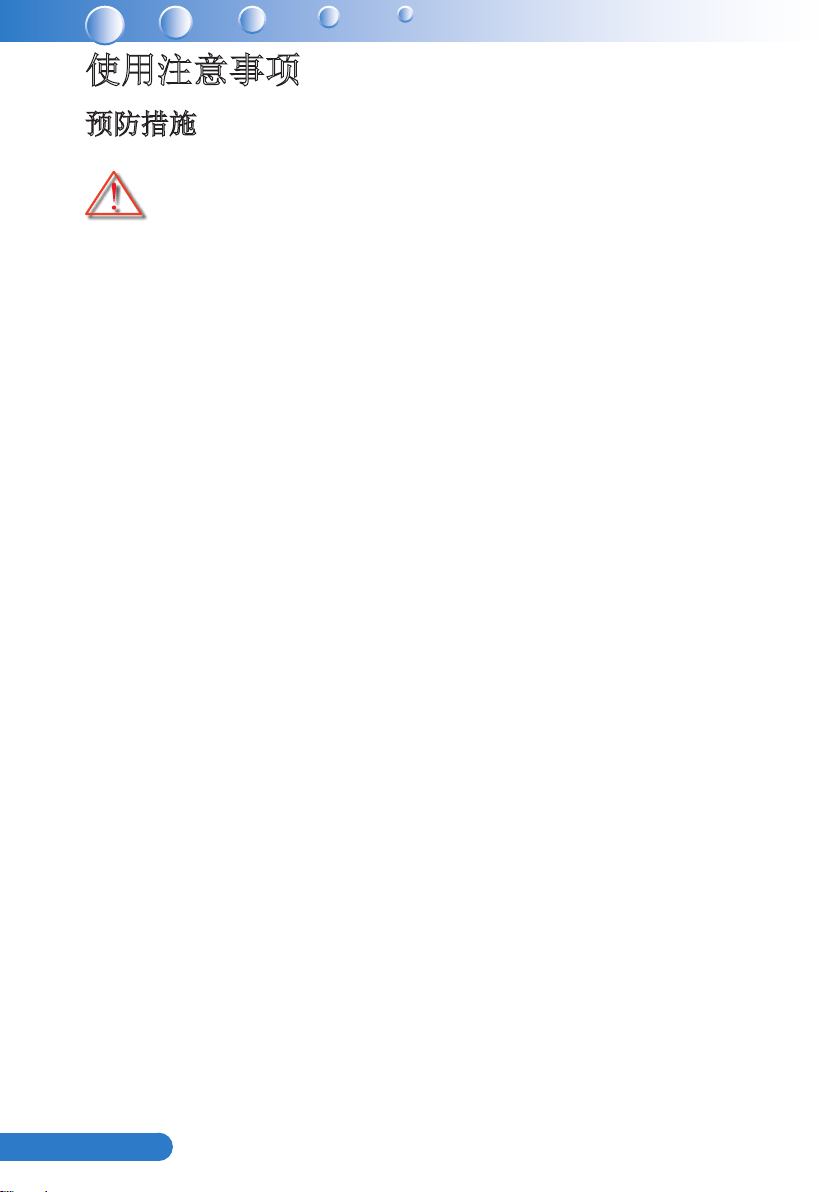
2
简体中文 ...
使用注意事项
预防措施
请遵循本用户指南中的所有警告、预防措施以及所推荐的维护
事项。
▀■ 警告- 灯泡点亮时切勿直视投影机镜头。亮光可能会伤害您的眼睛。
▀■ 警告- 为避免火灾或电击危险,切勿使本投影机遭受雨淋或受潮。
▀■ 警告- 请勿打开或者拆卸本投影机,以免发生触电。
▀■ 警告- 在更换灯泡前,请使本机完全冷却。按照第52页介绍的说明进行操
作。
▀■ 警告- 本投影机将自行检测其灯泡使用寿命。投影机显示警告消息时一定要
更换灯泡。
▀■ 警告- 当灯泡接近使用寿命时,屏幕上会显示消息「灯泡警告:超过灯泡寿
命」。请与当地经销商或服务中心联系,尽快更换灯泡。
▀■ 警告- 更换灯泡模块之后,重新设置屏幕显示「选项│灯泡设定」菜单中的
「清除灯泡时数」功能(请参阅第34页)。
▀■ 警告- 关闭投影机时,请确保先完成散热过程,然后再拔掉电源线。让投影
机冷却90秒。
▀■ 警告- 不要让任何物品挡住光源与镜头之间的光通道。此举会导致该物品着
火。
Page 4
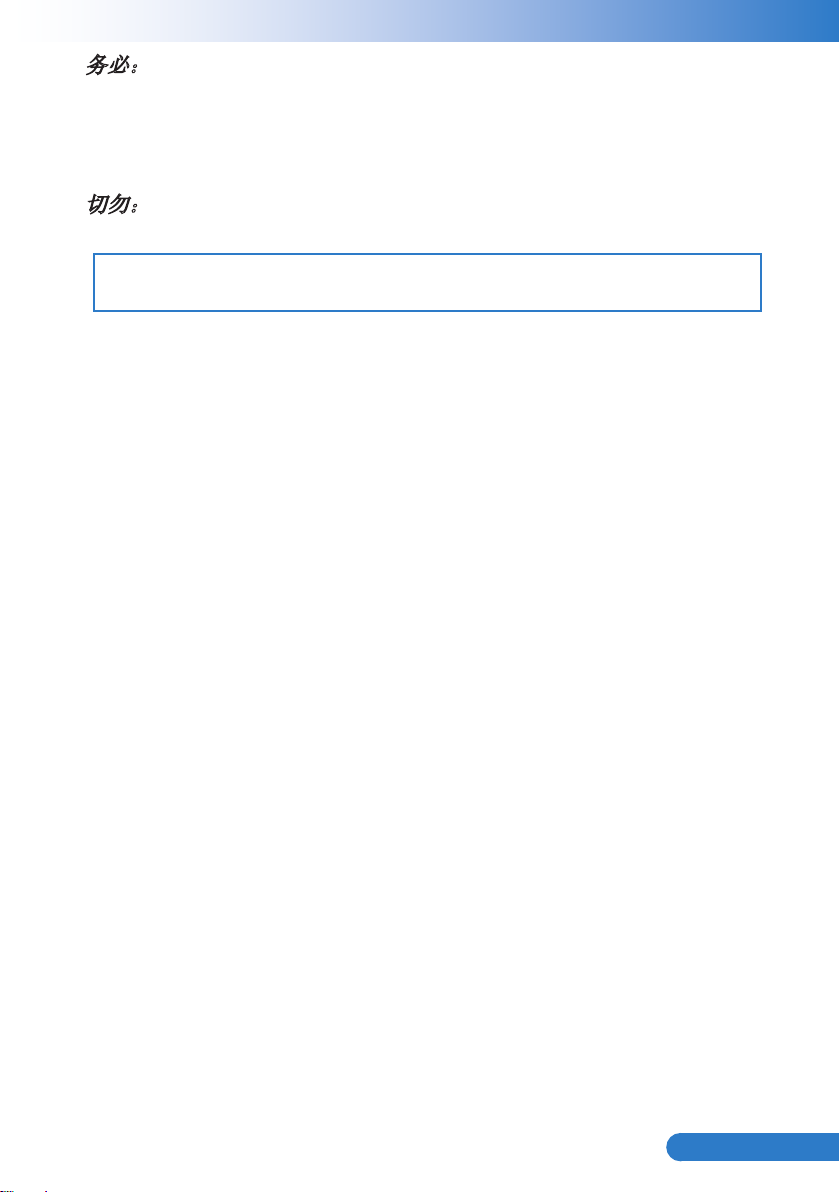
3
... 简体中文
务必:
在清洁产品前,关闭电源并从交流电源插座上拔掉电源线。
使用蘸有中性洗涤剂的柔软干布擦拭主机外壳。
如果本产品长期不用,应从交流插座中拔下电源插头。
切勿:
清洁镜头。
当PJ镜头脏时,请与服务中心联系。请不要自己擦拭,以免刮伤镜头。
阻塞设备上用于通风的狭缝和开口。
使用擦洗剂、石蜡或者溶剂擦拭设备。
在如下条件下使用:
- 极端炎热、寒冷或者潮湿的环境。
确保室内环境温度在5 - 40°C。
相对湿度是5-40°C时80% (最大),无凝结。
- 易受大量灰尘和泥土侵袭的区域。
- 任何产生强磁场的设备附近。
- 阳光直接照射。
Page 5

4
简体中文 ...
管制和安全注意事项
本附录列出了与此投影机有关的一般注意事项。
FCC声明
本设备经检测,符合FCC规则第15部分中关于B级数字设备的限制规定。这
些限制旨在提供合理的保护,以防止在一般住宅环境中造成有害干扰。本设
备会产生、使用和辐射无线电频率能量,如果不遵照说明进行安装和使用,
可能会对无线电通信产生有害干扰。
然而,这并不能保证在特定安装方式下不会产生干扰。如果本设确实对无线
电或电视接收造成了有害干扰(可通过关闭和打开备电源来确定),建议用户
采取以下一项或多项措施来消除扰:
• 重新调整接收天线的方向或位置。
• 增大设备与接收器之间的距离。
• 将此设备和接收设备连接到不同电路的电源插座上。
• 向代理商或有经验的无线电/电视技术人员咨询以获得帮助。
注意事项:屏蔽线缆
连接其它计算设备时必须使用屏蔽线缆,以确保符合FCC管制要求。
小心
如果未经制造商明确许可进行任何变更或修改,会导致用户失去由联
邦通信委员会授予的使用此设备的资格。
Page 6
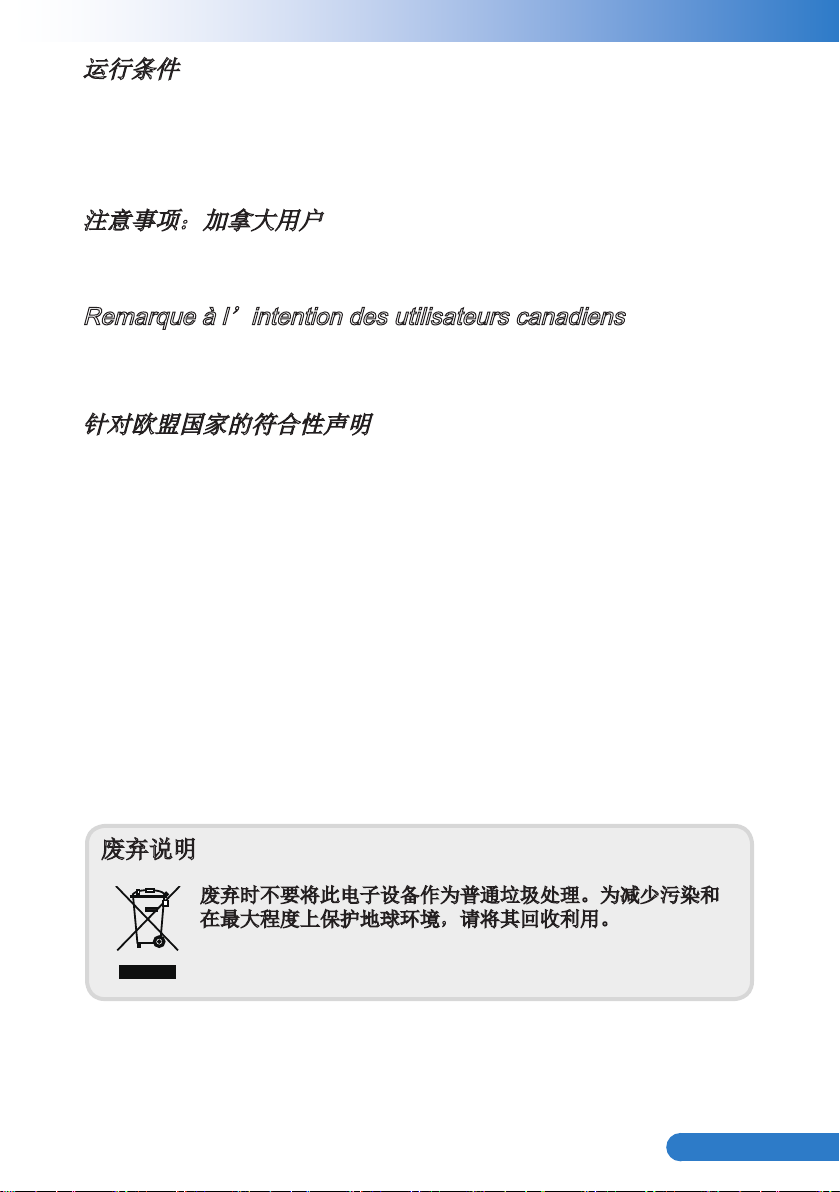
5
... 简体中文
运行条件
本设备符合FCC规则第15部分的要求。本设备在运行时符合下面两个条件:
1. 本设备不会产生有害干扰
2. 本设备必须承受接收到的任何干扰,包括可能导致异常操作的干扰。
注意事项:加拿大用户
此B级数字设备符合加拿大ICES-003的要求。
Remarque à l’intention des utilisateurs canadiens
Cet appareil numerique de la classe B est conforme a la norme
du Canada.
针对欧盟国家的符合性声明
• EMC指令2004/108/EC (包含修正内容)
• 低压指令2006/95/EC
• R & TTE指令1999/5/EC (如果产品具备RF功能)
废弃说明
废弃时不要将此电子设备作为普通垃圾处理。为减少污染和
在最大程度上保护地球环境,请将其回收利用。
NMB-003
Page 7
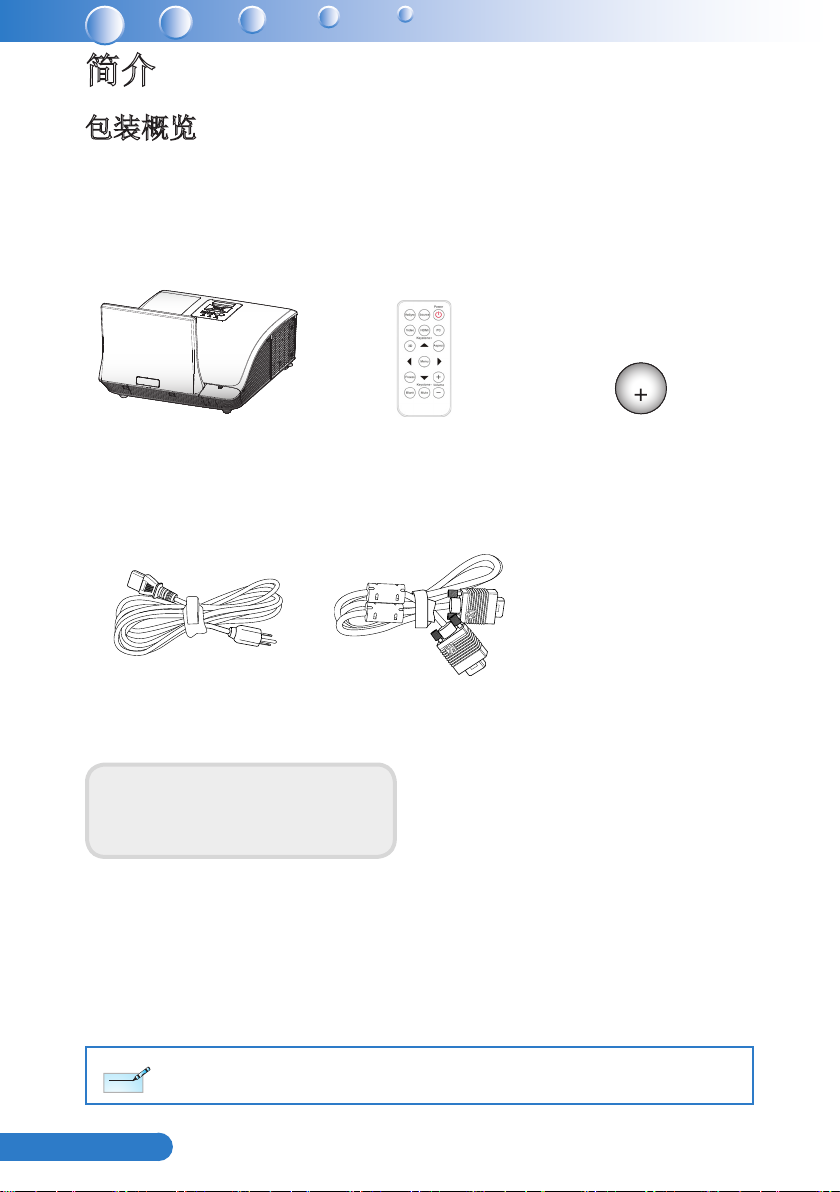
6
简体中文 ...
简介
Note
Note
CR2025
3V
包装概览
请打开包装并检查包装箱内的所有物品,确保包装箱内有下列所有部件。若
有任何物品缺失,请与我们的客服联系。
文档:
用户手册(CD) y
交流电源线
遥控器
VGA线
电池投影机
由于各国家/地区应用不同,有些地区可能有不同的附件。
Page 8
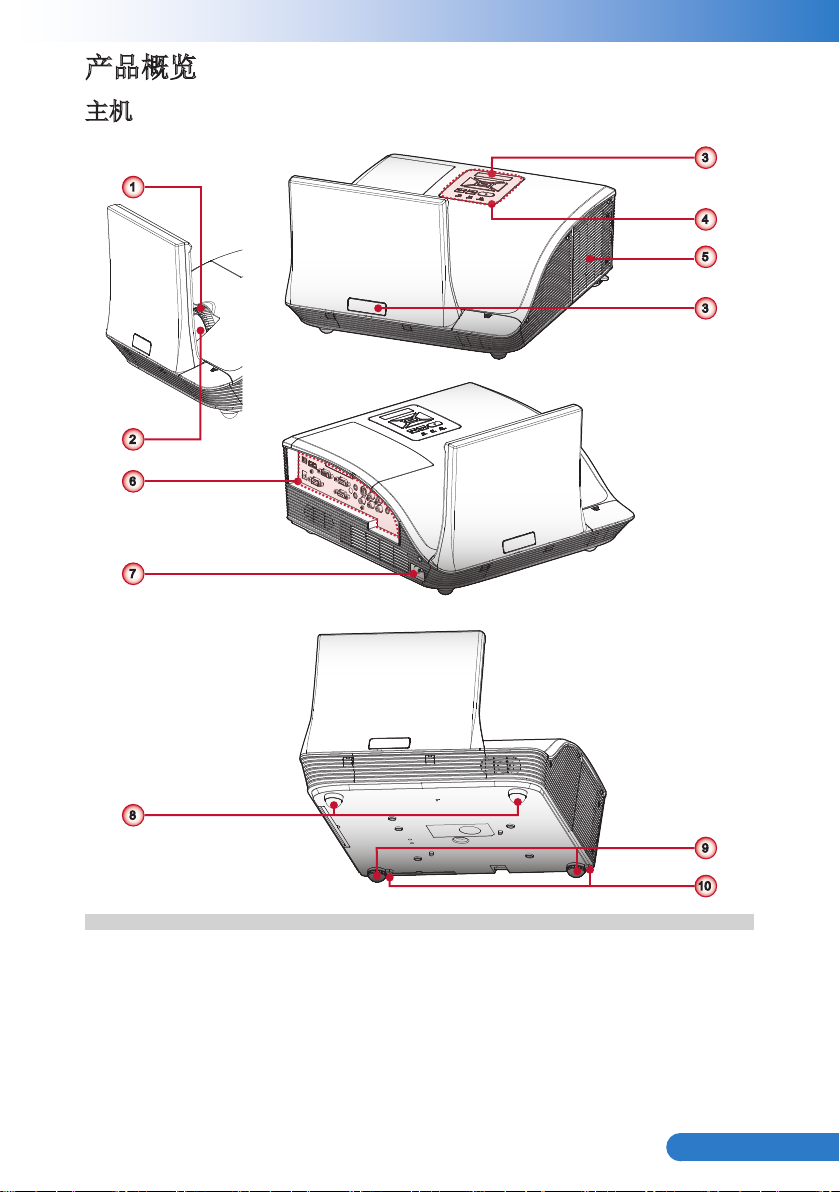
7
... 简体中文
产品概览
主机
1
2
6
7
3
4
5
3
(前面)
(后面)
8
9
(底部)
调焦环1.
镜头2.
红外线接收器3.
控制面板4.
灯泡盖5.
输入/输出连接端口6.
电源插座7.
升降脚8.
升降脚9.
升降脚垫片10.
10
Page 9
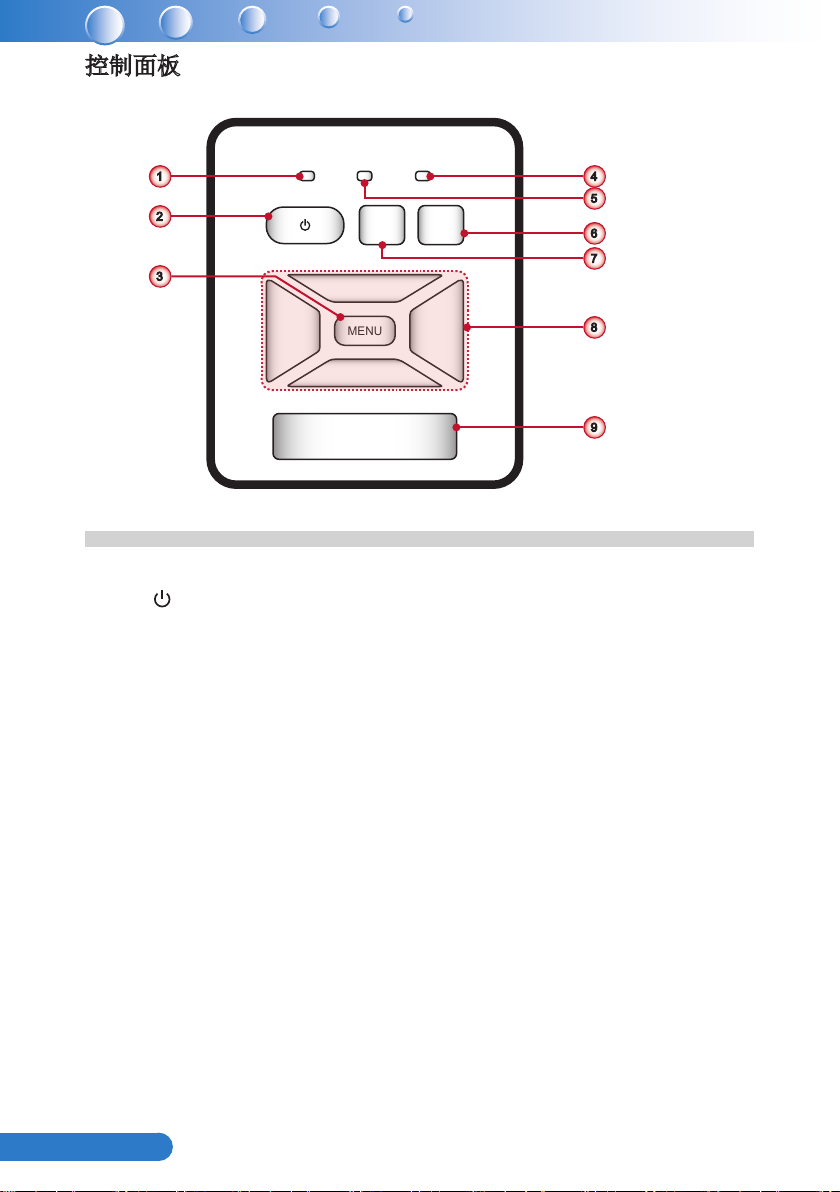
8
简体中文 ...
控制面板
MENU
POWER TEMP LAMP
RESYNC
SOURCE
1 4
2
3
电源指示灯1.
功耗2.
菜单/退出3.
灯泡LED4.
温度LED5.
信号源6.
重新同步7.
四方向选择键8.
红外线接收器9.
5
6
7
8
9
Page 10
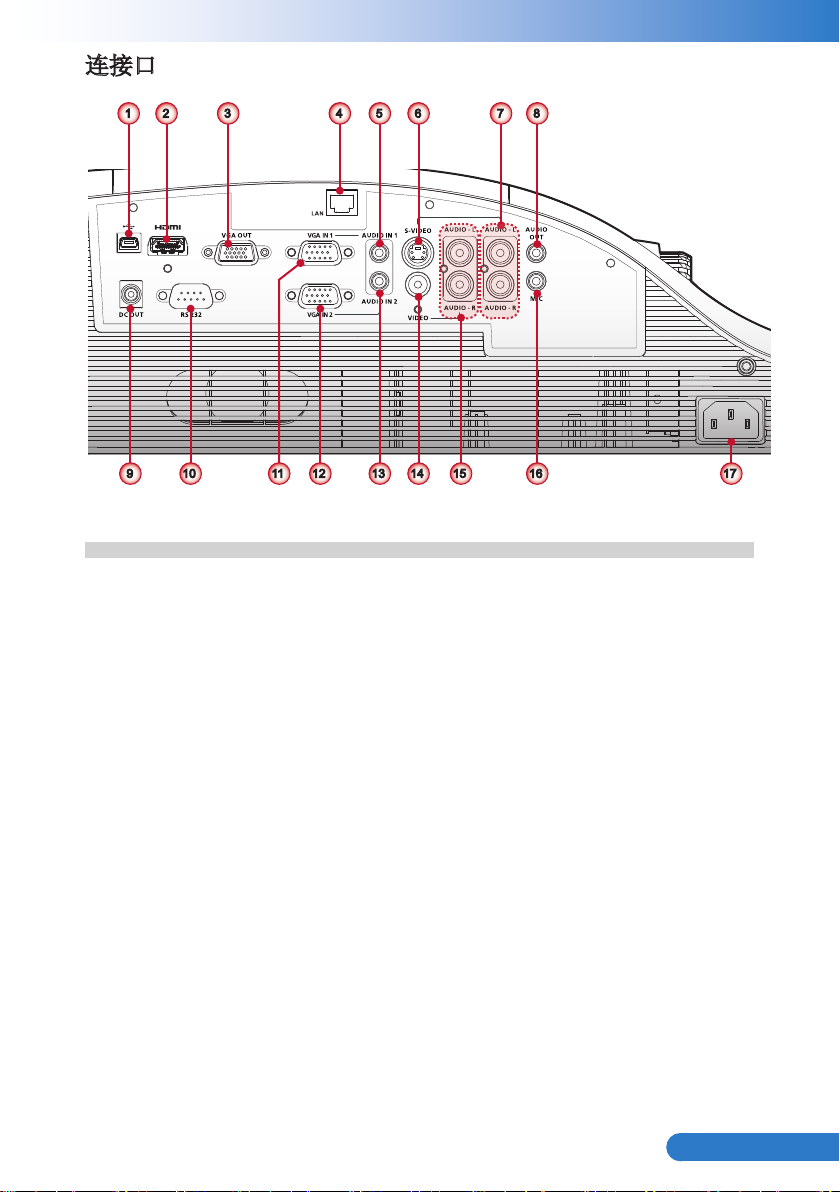
9
... 简体中文
连接口
9 10
迷你USB接口1.
HDMI连接器2.
VGA输出源接口3.
LAN连接器4.
音频1输入接口(用于VGA 1输入接口)5.
S-视频接口6.
左/右音频输入RCA接口(用于S-视频接口)7.
音频输出接口8.
12V触发继电器接头(12V、250 mA)9.
RS232接口10.
VGA 1输入接口11.
VGA 2输入接口12.
音频2输入接口(用于VGA 2输入接口)13.
复合视频输入接口14.
左/右音频输入RCA接口(用于复合视频输入接口)15.
3.5mm麦克风输入接头16.
电源插座17.
321 5 6 8
11 12 13 14 15 16 17
4
7
Page 11
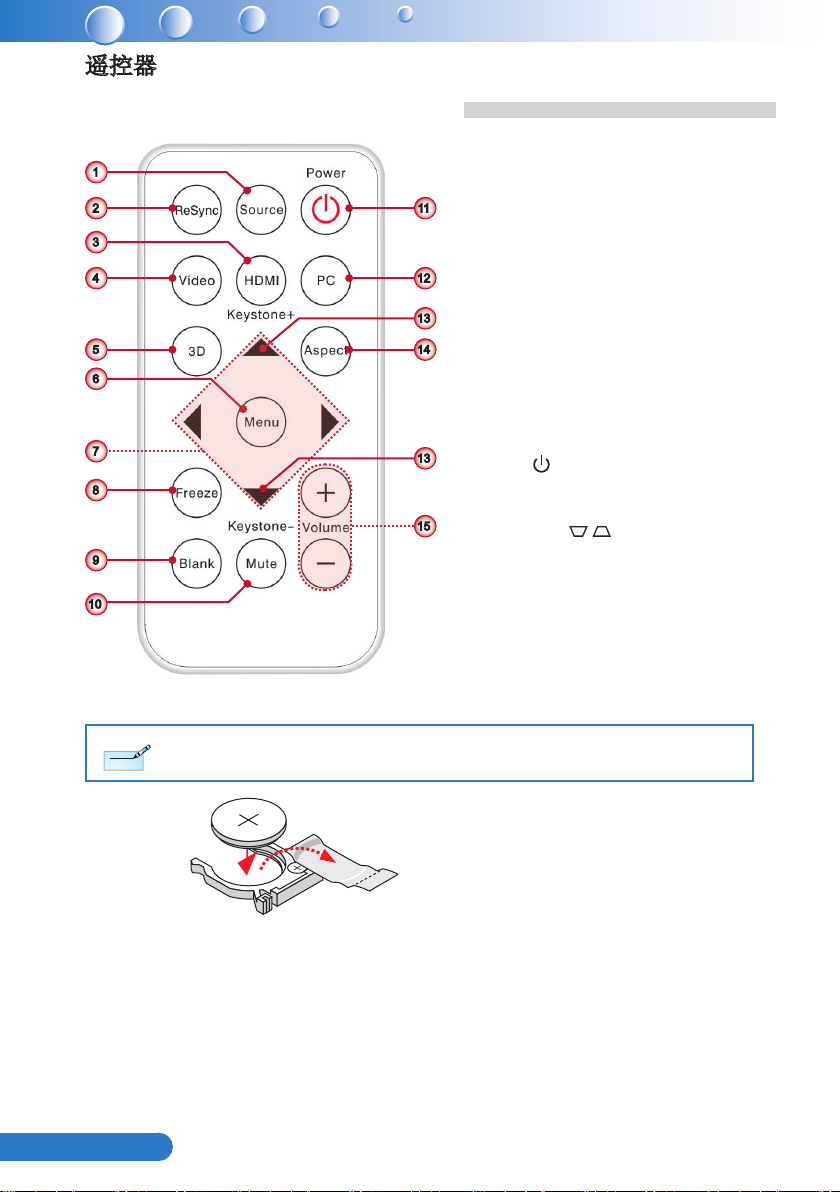
10
简体中文 ...
遥控器
3
V
O
L
T
S
CR2025
Note
Note
1
2
3
4 12
5
6
7
8
9
10
信号源1.
重新同步2.
11
HDMI3.
影像4.
3D5.
13
14
菜单6.
四方向选择键7.
冻结8.
清屏9.
静音10.
13
功耗 11.
计算机12.
15
梯形修正 13. /
比例14.
音量+/-15.
在首次使用遥控器时,请拆除透明的绝缘胶带。请参见第18页,查看电池的安装信息。
Page 12
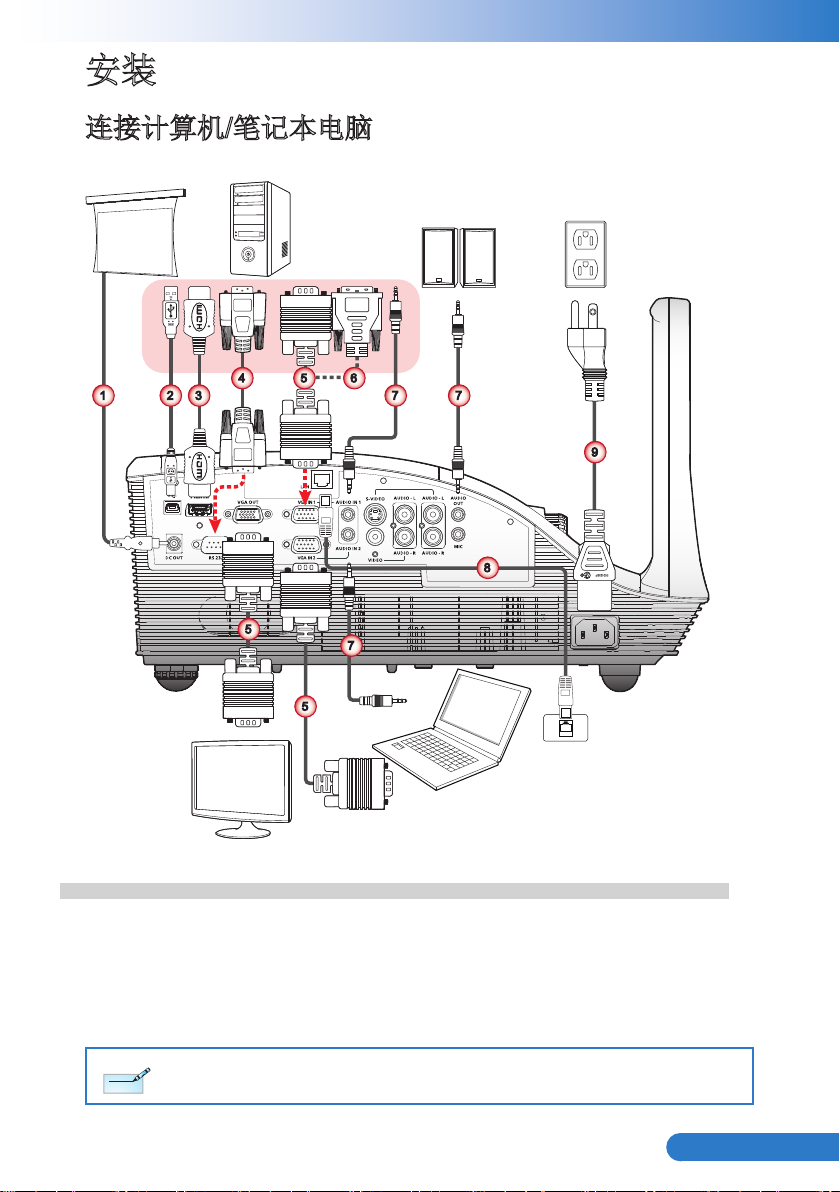
11
... 简体中文
安装
Note
Note
连接计算机/笔记本电脑
+12V输出
1
计算机
音频输出
6
2
4
3
5
77
8
5
7
5
电源插座
9
笔记本
显示器
12 V直流电源插孔*1.
USB线*2.
HDMI线*3.
RS232线*4.
VGA到DVI-A线*6.
音频线*7.
网线*8.
电源线9.
VGA线5.
由于各国家/地区的应用不同,有些地区可能有不同的附件。
* 选件
Page 13
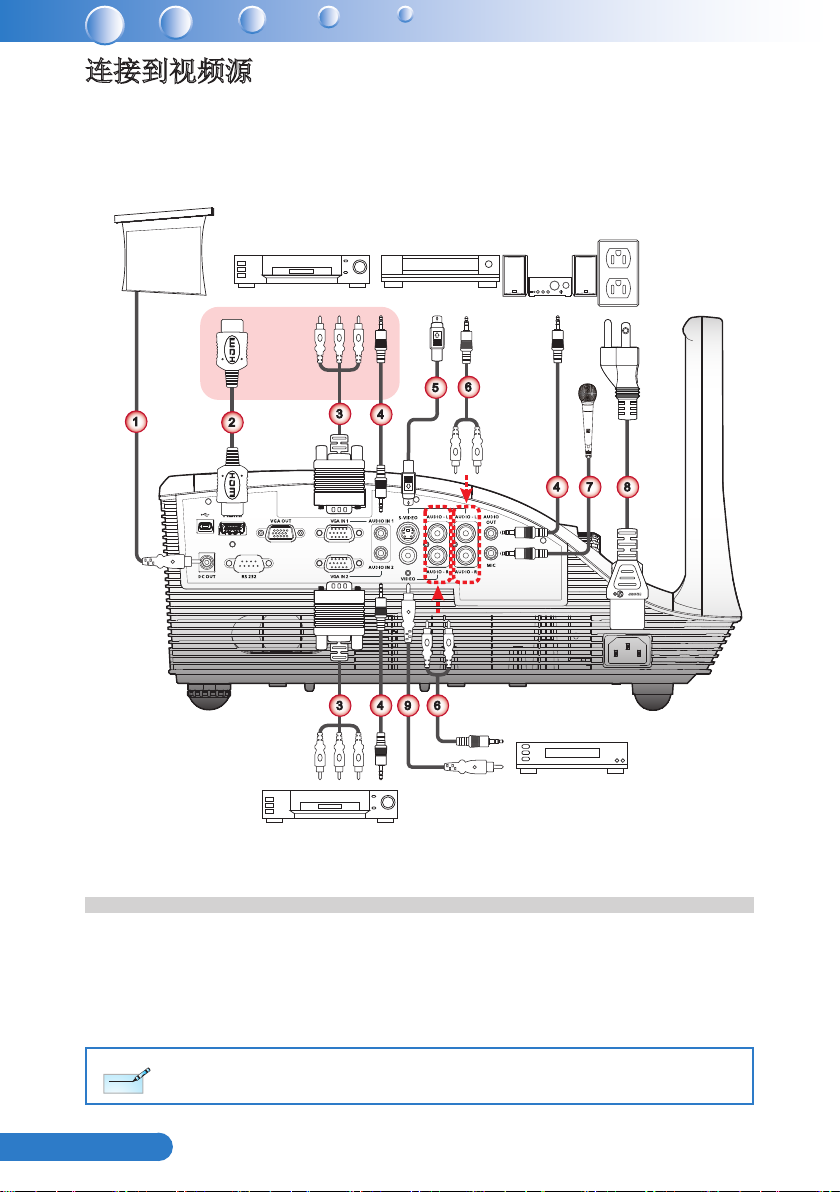
12
简体中文 ...
连接到视频源
Note
Note
+12V输出
DVD播放机、机顶盒、HDTV
1
2
接收器
S-Video输出
6
5
3
音频输出
电源插座
7
4
344 986
视频输出
DVD播放机、机顶盒、HDTV
接收器
12 V直流电源插孔*1.
HDMI线*2.
VGA到HDTV (RCA)线*3.
音频线*4.
音频线插孔/RCA*6.
麦克风连接线*7.
电源线8.
复合视频线*9.
S-Video线*5.
由于各国家/地区的应用不同,有些地区可能有不同的附件。
* 选件
Page 14
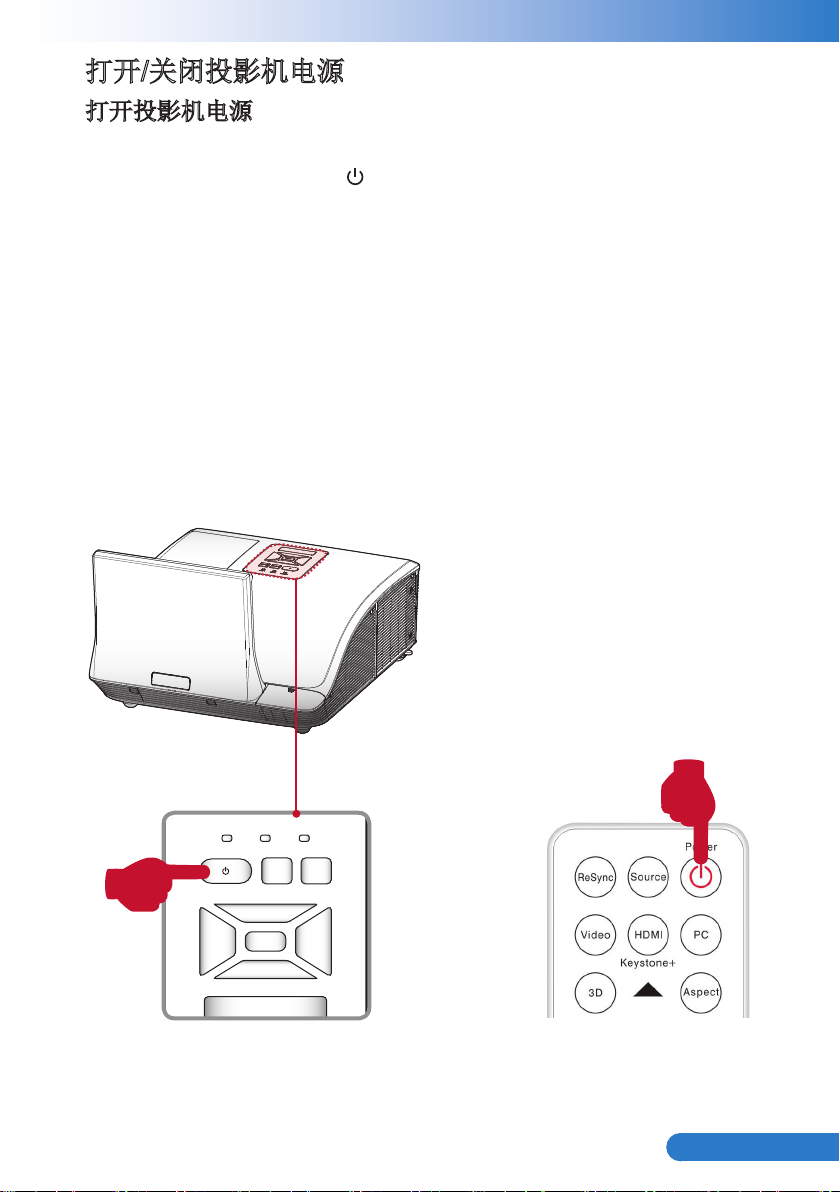
13
... 简体中文
打开/关闭投影机电源
MENU
POWER TEMP LAMP
RESYNC
SOURCE
打开投影机电源
牢固连接电源线和信号线。连接完毕后,电源LED会亮红色。1.
按下控制面板或遥控器上的2. “ ”按钮打开灯。电源LED将变成蓝色。
打开您想要显示在屏幕(电脑、笔记本、视频播放器等)上显示的信号源。投影机3.
会自动检测到信号源并将其显示在屏幕上。
如果同时连接了多个信号源,按下遥控器上的“信号源”按钮在输入间切换。4.
或
Page 15
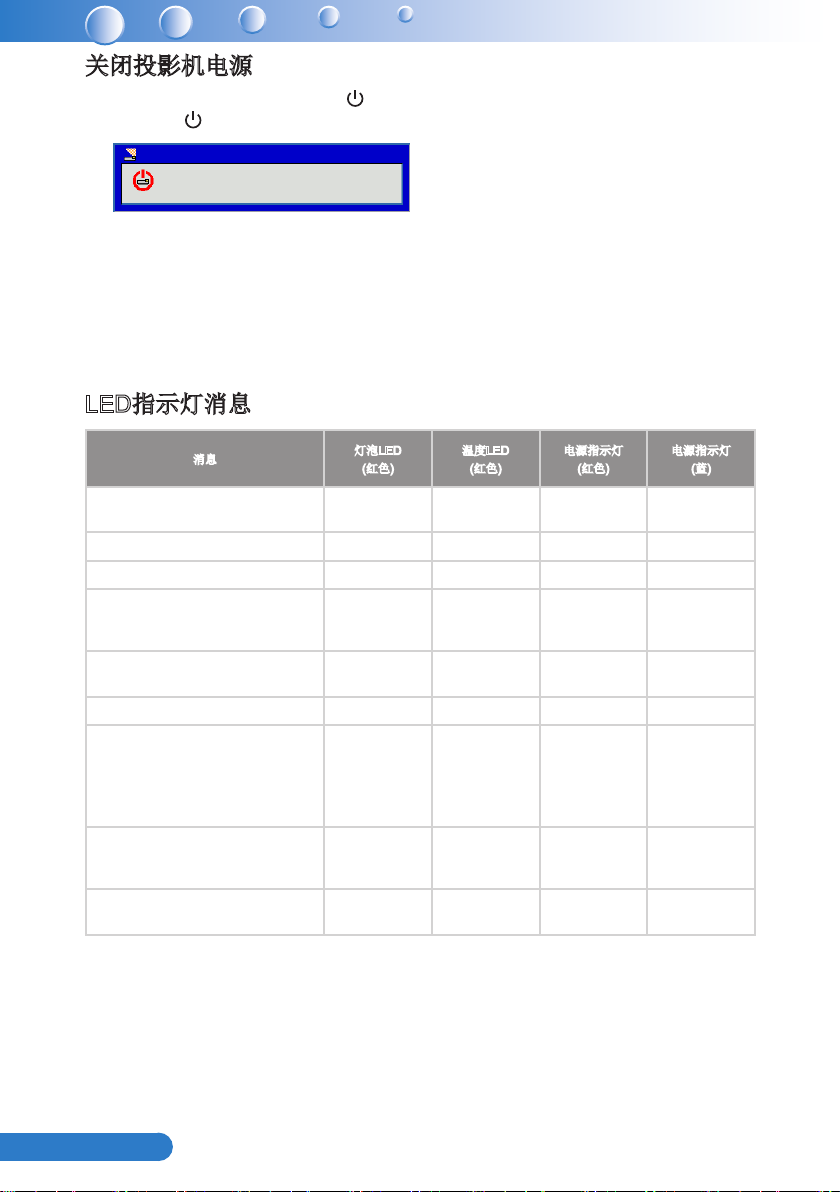
14
简体中文 ...
关闭投影机电源
1. 按下控制面板或遥控器上的“ ”按钮关闭投影机。屏幕上显示下面的消息。
再次按“ ”键确认。
关机?
再按一次电源键。
2. 电源LED会变为红色并在投影机关闭后快速闪烁。风扇继续运行90秒,以确保系
统冷却。
3. 系统冷却完毕后,电源LED会停止闪烁,变为红色,显示待机模式。
4. 此时可以拔下电源线。
LED指示灯消息
消息
电源插头 闪烁开到关100ms 闪烁开到关100ms 闪烁开到关100ms -
待机 - - 开 -
电源按钮开 - - - 开
冷却状态 - -
电源按钮关:
冷却完成;待机模式
固件下载 开 开 开 -
热感应器错误,OSD显示如下:
1. 确保未堵塞进气口和排气口。
2. 确保环境温度低于40摄氏度。
风扇锁定错误,OSD显示如下:
投影机将自动关机。
灯泡错误(灯泡、灯泡驱动器、色环) 开 - - 开
灯泡LED
(红色)
- - 开 -
- 开 - 开
-
温度LED
(红色)
0.5秒H (开),0.5秒
L (关)闪烁
电源指示灯
(红色)
0.5秒H (开),0.5秒
L (关)闪烁
- 开
电源指示灯
(蓝)
-
Page 16
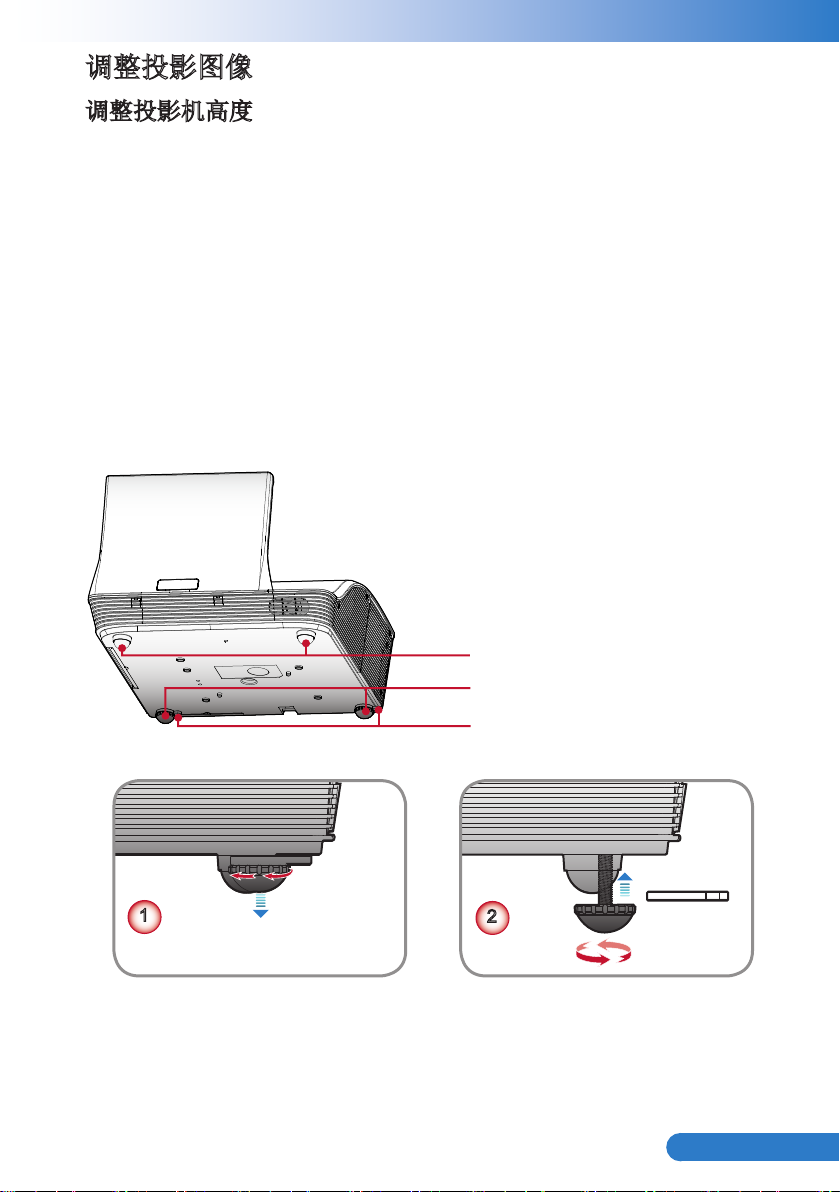
15
... 简体中文
调整投影图像
调整投影机高度
本投影机配有升降支脚,用于调整图像高度。
升高影像: y
旋动升降脚的螺丝,将图像提高到期望的角度,并对显示角度进行微调。
降低影像: y
旋动升降脚的螺丝,将图像降低到期望的角度,并对显示角度进行微调。
升降脚
升降脚
升降脚垫片
1
2
Page 17
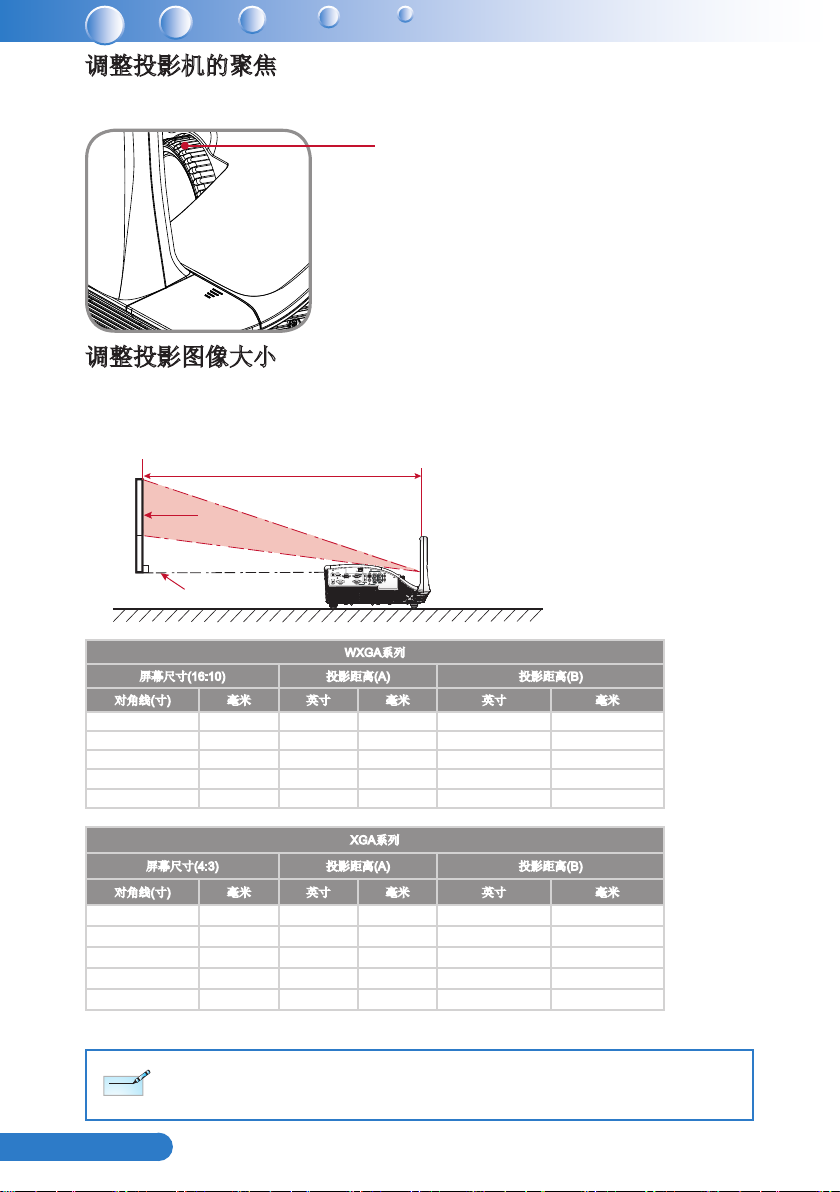
16
简体中文 ...
调整投影机的聚焦
Note
Note
要将图像聚焦,旋转调焦环直到图像清晰。
调焦环
调整投影图像大小
参照下面的图和表,确定屏幕尺寸和投影距离。
调整垂直影像位置 y
投影距离(A)
屏幕
投影距离(B)
WXGA系列
屏幕尺寸(16:10) 投影距离(A) 投影距离(B)
对角线(寸) 毫米 英寸 毫米 英寸 毫米
70 1778 20.4 517 7.2 182
80 2032 23.5 596 10.3 262
87.2 2215 25.8 655 12.6 320
90 2286 26.7 677 13.5 343
100 2540 29.9 759 16.7 424
XGA系列
屏幕尺寸(4:3) 投影距离(A) 投影距离(B)
对角线(寸) 毫米 英寸 毫米 英寸 毫米
60 1524 20.6 522 7.4 187
70 1778 24.3 617 11.1 282
77 1956 27.0 684 13.7 349
80 2032 28.0 712 14.9 378
90 2286 31.6 802 18.4 468
投影距离A (mm) =屏幕尺寸(mm) x 0.296,公差约为3.1%
举例:投影距离(655mm) =屏幕尺寸(2215mm) x 0.296
表格仅用于用户参考。
Page 18
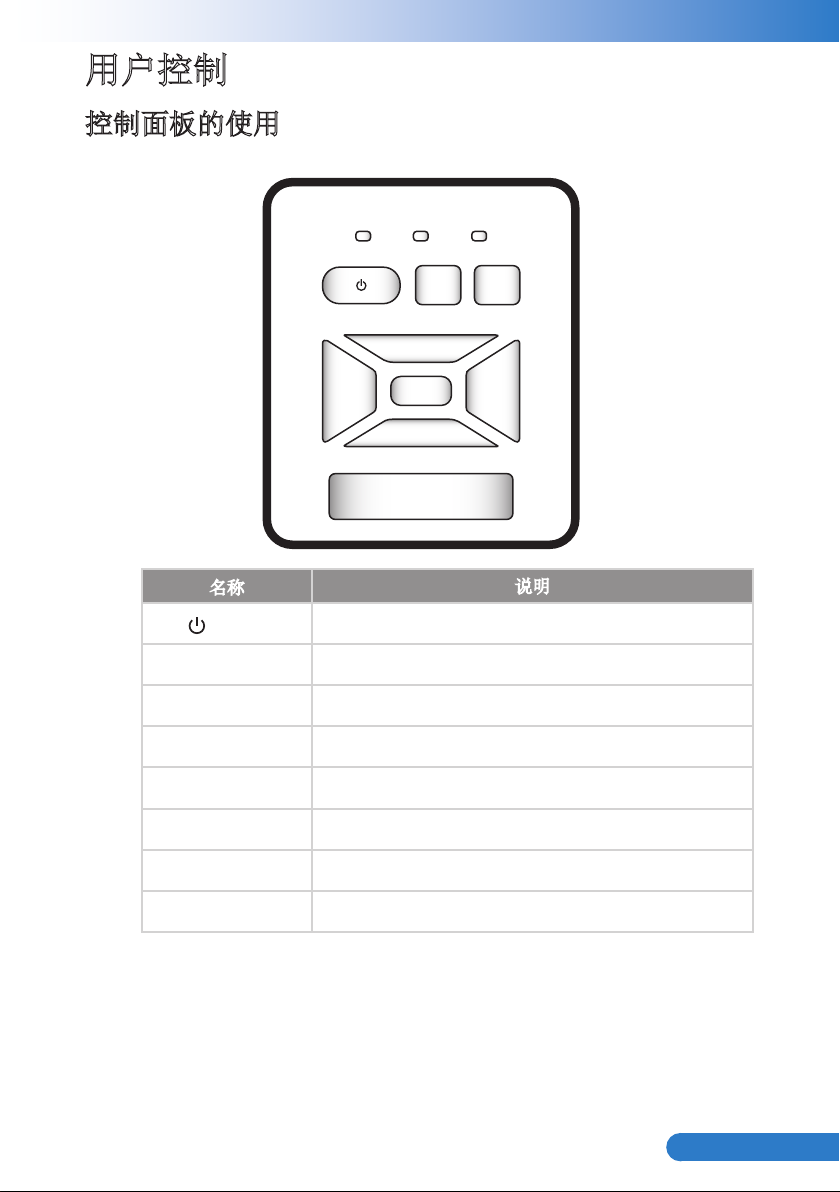
17
... 简体中文
用户控制
MENU
POWER TEMP LAMP
RESYNC
SOURCE
控制面板的使用
名称
功耗
电源指示灯 显示投影机状态。
菜单/退出 启动屏幕视控系统(OSD)/退出菜单。
重新同步 自动将PC模拟定时同步至其最优化条件。
信号源 选择输入信号。
四方向选择键 使用▲▼◄►选择项目或调整选择内容。
灯泡LED 指明投影机的灯泡状态。
温度LED 指明投影机的温度状态。
打开/关闭投影机。
说明
Page 19

18
简体中文 ...
遥控器的使用
3
V
O
L
T
S
CR2025
M
3
V
O
L
T
S
CR2025
Note
Note
1
2
3
4 12
5
6
7
8
9
10
遥控器电池安装
请用力按压,并滑下电1.
池盖。
11
13
14
13
15
放上电池盖。3. 将新电池装入电池座。2.
为确保安全运行,请遵循以下预防措施:
使用CR2025型号的电池。
避免与水或液体接触。
切勿将遥控器放置于潮湿或高温的环境中。
切勿摔落遥控器。
如果电池在遥控器中发生泄漏,请仔细擦试干净外壳,并安装新的电池。
使用不同类型的电池进行更换或有爆炸的危险。
按照说明对旧电池进行废弃处理。
拆下旧的电池,并装上
新电池(CR2025)。确保
带“+”标记的一端朝
上放置。
Page 20

19
... 简体中文
名称
1 信号源 选择输入信号。
2 重新同步 自动将PC模拟定时同步至其最优化条件。
3 HDMI 切换至HDMI源。
4 影像 切换到复合视频或S端-视频信号源。
5 3D 按下“3D”开启/退出3D OSD菜单。
6 菜单 启动或退出屏幕视控系统(OSD)。
7 四方向选择键 按下▲▼◄►方向按钮选择项目或进行调整。
8 冻结 按下冻结画面。再次按下,以取消画面冻结。
9 清屏 隐藏屏幕图像。再次按下,以显示屏幕图像。
说明
10 静音
11
功耗
12 计算机 切换至VGA 1/VGA 2信号源。
13
梯形修正
14 比例 可以使用此功能选择所需的宽高比。
15 音量+/- 增加/减小音频音量。
/
将扬声器和音频输出的音量调至静音。再次按下,以切
换至正常音量。
打开/关闭投影机。
调整图像侧边垂直。
Page 21

20
简体中文 ...
屏幕显示菜单
本投影机具有一个多语言屏幕显示(OSD)菜单,可以调整图像并更改多种设
置。投影机将自动检测输入源。
操作方法
按下遥控器或控制面板上的“菜单”按钮,打开OSD菜单。1.
当显示OSD时,使用2. ◄►▲▼按钮选择想要的项目,并通过◄►按钮对设置进行
调节。
如果设置有3. 图标,可以按下►按钮输入另一子菜单。调节后按下“菜单”按
钮关闭子菜单。
设置调整后,按下“菜单”按钮返回主菜单。4.
再次按下“菜单”按钮退出。OSD菜单关闭,投影机自动保存新的设置。5.
图片
图像模式
墙面颜色
亮度
对比度
清晰度
饱和度
色调
Gamma
色温
颜色空间
选择 输入 退出
明亮
White
低
自动
主菜单 子菜单 设置
Page 22

21
... 简体中文
结构
⚦⁷㧉⺷ 㖶Ṗ / 孉䬿㛢 / ⼙䇯 / 㷠ㆷ / 䓐㇟
⡁朊桄刚 White / Light Yellow / Light Blue / Pink / Dark Green
Ṗ⹎ 0~100
⮡㭼⹎ 0~100
汄㖶⹎ 0~31
椙⹎ 0~100
刚宫 0~100
Gamma 0~3
刚㷑 Ỷ / / 檀
刚⼑䨢斜 冒≐ / RGB / YUV
九㧒㭼 冒≐ / 4:3 / 16:9 / 16:10
䚠ỵ 0~31
㖞摇根䌯 -50~50
㯜⸛ỵ伖 -10~10
✪䚜ỵ伖 -10~10
㔘䞩⎀䃎 1~10
✪䚜㡗⼊㟉㬋 -20~20
⎲栞⬱塭 㬋㈽ / ⎲塭㬋㈽ / 側㈽ / ⎲塭側㈽
宕妨
厄⋽ỵ伖
昸啷⺷⫿ⷽ ℛ / CC1 / CC2 / CC3 / CC4
VGA Out (⼭㛢) ℛ / ⺨
⯨➇仹/㖈乧仹亄(⼭㛢) ℛ / ⺨
冒≐⯷ⷽ(12V弻↢) ℛ / ⺨
㳳孽⚦㟰 ℛ / ⺨
⬱ℐ学⭂ ℛ / ⺨
㚜㓡⭮䞩 000000
《⢵⍇ῤ ⏎ / 㗗
朁枛 ℛ / ⺨
枛慷 0~32
湎桶枛慷 0~32
⺨㛢䓣朊 満孌 / 䓐㇟
⯷ⷽ㋽卟
字⎟冒≐㏄⮣ ℛ / ⺨
弻ℍ HDMI / VGA 1 / VGA 2 / S
奮根 / ⢵⎰奮根
冒≐ℛ㛢(↮) 0~120
䀗㲉䓐㖞斜炷㬋ⷠ炸
䀗㲉䓐㖞斜炷ECO刪傥炸
䀗㲉⮧␥㍸愺 ℛ / ⺨
䀗㲉䓝㸸㧉⺷ ECO / 㬋ⷠ
㶭昌䀗㲉ἧ䓐㖞斜 ⏎ / 㗗
≐⾩湹刚 ℛ / ⺨
檀㴟㉼ ℛ / ⺨
㚜㌊彯㺌仹㍸䣢炷⮷㖞炸
㶭昌㍸愺 ⏎ / 㗗
ᾉ〗 ✳⎟⎵䦘 / SNID / ᾉ⎟㸸 / ↮彐䌯 / 弗ẞ䇰㛔 / 刚⼑
䨢斜 / 九㧒㭼
⬱ℐ学⭂
㺌⯀☐㍸愺
⚦
䇯
⯷ⷽ
学伖
English / Deutsch / Français / Italiano / Español / Português / Polski
/ Ɋɭɫɫɤɢɣ / Svenska / Norsk / 䬨ỻ㔯ġ/ 㖍㛔婆ġ/ 䞲ῃ㠊ġ/ Türkçe / ䷩橼㔯
0Nederlands / ϲΑέϋ
枛
根
徱校
䀗㲉学⭂
主菜单 子菜单 设置
Page 23

22
简体中文 ...
主菜单 子菜单 设置
3D
3D 冒≐ / ℛ / ⺨
3D ⍵廱 ℛ / ⺨
3D ⼙⁷㟤⺷ Frame Packing / Side-by-Side(Half) / Top and
Bottom / Frame Sequential / Field Sequential
1080p @ 24 96Hz / 144Hz
DHCP ℛ / ⺨
IP ⛘⛨
⫸仹㍑䞩
仹ℛ
DNS
⬀⁐ ⏎ / 㗗
《⢵⍇ῤ ⏎ / 㗗
LAN
LAN 学伖
Page 24

23
... 简体中文
图片
图片
图像模式
墙面颜色
亮度
对比度
鲜明度
饱和度
色调
Gamma
色温
色彩空间
选择 输入 退出
图像模式
有许多为各种图像优化进行的工厂预设。使用◄或者►键选择选项。
明亮:用于优化亮度。
`
计算机:用于会议演示。
`
电影:用于播放视频。
`
游戏:用于游戏。
`
用户:记住用户的设置。
`
墙面颜色
使用本功能根据墙壁选择适当的颜色。此功能将补偿由于壁色造成的颜色偏差,从而
显示正确的图像色调。
明亮
White
低
自动
亮度
调整图像的亮度。
◄
按下
`
`
按钮加深影像的色彩。
►
按下
按钮使影像明亮。
对比度
对比控制着图像最亮和最暗部分的差别。对比的调整会改变图像中的黑白量。
◄
按下
`
`
按钮降低对比。
►
按下
按钮提高对比。
Page 25

24
简体中文 ...
鲜明度
Note
Note
调节图像的清晰度。
◄
按下
`
`
按钮降低鲜明度。
►
按下
按钮提高鲜明度。
饱和度
将视频图像从黑白调整为完全饱和的颜色。
◄
按下
`
`
按钮降低影像的饱和度。
►
按下
按钮增加影像的饱和度。
色调
调整红绿色平衡。
◄
按下
`
`
按钮增加影像中绿色的量。
►
按下
按钮增加影像中红色的量。
只有在视频模式下支持“清晰度”、“饱和度”和“色度”功能。
Gamma
启用暗画面的表现。灰度值越大,暗画面越亮。
色温
调节色温。色温越高,画面看起来越冷;色温越低,画面看起来越暖。
色彩空间
在Auto、RGB和YUV中选择一个合适的色彩矩阵类型。
Page 26

25
... 简体中文
屏幕
Note
Note
屏幕
纵横比
相位
时钟频率
水平位置
垂直位置
数码变焦
垂直梯形校正
吊顶安装
选择 输入 退出
纵横比
自动:保持图像的原有宽高比,放大图像以适合其本身的水平或垂直象素。
`
4:3:图像将被放大至适合屏幕大小,并以4:3的比例进行显示。
`
16:9:图像将被放大至适合屏幕的宽度,再调节高度使图像以16:9的比例进行显
`
示。
16:10:图像将被放大至适合屏幕的宽度,再调节高度使图像以16:10的比例进行
`
显示。
相位
将显示的信号配时与显示卡同步。如果影像不稳或闪烁,用这一功能进行纠正。
自动
正投
时钟频率
更改显示数据频率,使其与电脑显示卡的频率匹配。仅当图像看起来垂直闪烁时,使
用此功能。
水平位置
◄
按下
`
`
按钮将影像向左移动。
►
按下
按钮将影像向右移动。
垂直位置
◄
按下
`
`
按钮将影像向下移动。
►
按下
将图像上移。
“水平位置”和“垂直位置”的范围取决于输入源。
Page 27

26
简体中文 ...
数码变焦
按下◄按钮缩小影像的尺寸。
按下►按钮扩大投影机屏幕上的影像。
垂直梯形校正
按下◄或►按钮调整影响的垂直失真。如果影像呈梯形,这一选项可以将影像变为矩
形。
吊顶安装
正投:影像直接投影在屏幕上。
`
吊装正投:这是默认选择。选择时,图像将上下颠倒。
`
背投:选择时,影像反转。
`
吊装背投:当选择时,图像反转并上下颠倒。
`
Page 28

27
... 简体中文
设置
设置
语言
菜单位置
隐藏式字幕
VGA Out (待机)
局域网/无线网络(待机)
自动屏幕(12V输出)
测试图案
安全设定
恢复原值
选择 输入 退出
语言
选择多语言OSD菜单。按下子菜单上的◄或►按钮,然后用▲或▼按钮选择想要的语
言。按下遥控器上的►按钮确认选择。
语言
English
CC1
关
关
关
关
选择 输入 退出
菜单位置
选择显示屏幕上的菜单位置。
隐藏式字幕
使用该功能可以启用关闭字幕菜单。选择一个合适的关闭字幕选项:关、CC1、
CC2、CC3、CC4。
局域网/无线网络(待机)
选择“开”启用局域网连接。选择“关”禁用局域网连接。
VGA Out (待机)
选择“开”启用VGA输出连接。
自动屏幕(12V输出)
选择“开”,电子屏幕向下/向上移动将与打开/关闭投影机有关。
Page 29

28
简体中文 ...
测试图案
显示测试模式。
安全设定
参阅下页。
恢复原值
选择“是”将所有菜单上的参数返回到出厂默认设置。
Page 30

29
... 简体中文
设置 | 安全设定
安全设定
安全设定
更改密码
选择 输入 退出
安全设定
开启:选择“开”在打开投影机时使用安全验证。
`
关闭:选择“关”不经密码验证而可以打开投影机。
`
更改密码
第一次:
`
►
按下
y
y
y
更改密码:
`
y
y
y
如果三次输入了错误的密码,投影机会自动关闭。
`
如果您忘记密码,请联系当地办事机构寻求支持。
`
按钮设置密码。
密码必须是6位。
使用遥控器上的
使用遥控器上的
输入新密码(长度为6位)然后按下
再次输入新密码,然后按下
开
▲或▼
在屏幕上选择新密码,然后按下►确认新密码。
▲或▼
在屏幕上输入当前密码,然后按►确认当前密码。
“Enter”确认新密码。
“Enter”按钮确认。
Page 31

30
简体中文 ...
密码默认值是“000000”(初次使用时)。
Note
Note
安全设定
输入安全密码(6位数)
密码不正确,请重新输入
选择 输入 退出
Page 32

31
... 简体中文
音量
音量
静音
选择“打开”打开静音。
`
选择“关”关闭静音。
`
音量
◄
按下
`
`
麦克风音量
`
`
按钮降低音量。
►
按下
按钮提高音量。
◄
按下
按钮降低麦克风音量。
►
按下
按钮提高麦克风音量。
静音
音量
麦克风音量
选择 输入 退出
关
Page 33

32
简体中文 ...
Note
Note
选项
选项
开机画面
屏幕捕获
讯号自动搜寻
输入
自动关机(分)
灯泡设定
动态黑色
高海拔
更换过滤网提示(小时)
信息
选择 输入 退出
开机画面
可以使用此功能选择所需的开机画面。如果进行过更改,则在投影机下次开机时更改
会生效。
默认:默认的开机屏幕。
`
用户:使用“屏幕捕获”功能记忆的图片。
`
屏幕捕获
按►按钮捕获屏幕上目前显示的图片图像。
屏幕捕捉进行中...
请稍候...
默认
开
开
关
为了成功捕获标识,请确信荧幕上的影像不超过投影机的分辨率。(WXGA:1280 x 800)。
启用3D时,“屏幕捕获”不可用。
在激活这个功能前,建议将“纵横比”设置为“自动”。
讯号自动搜寻
开启:当前输入信号中断时,投影机搜索其它信号。
`
关闭:投影机只搜索当前输入连接。
`
输入
按下►按钮启用/禁用输入信号源。投影机将不会搜索未选择的输入信号源。
Page 34

33
... 简体中文
输入
Note
Note
HDMI
VGA-1
VGA-2
S视频
复合视频
选择 输入 退出
自动关机(分)
设置倒数计时间隔。当没有信号输入到投影机时,开始倒计时。当完成倒数计时的时
候(单位:分钟),投影机将自动关机。
灯泡设定
请参阅第34页。
动态黑色
开启:最佳对比的图象将通过适应相关图像的自动信号补偿被显示。
`
关闭:关闭此项功能。
`
当“图像模式”设置为“影片”时,“动态黑色”可用。
当启用“3D”或“交互”时,“动态黑色”不可用。
当“动态黑色”可用时,“灯泡电源模式”选项不可用。
高海拔
开启:内置风扇高速运行。在2500英尺以上/762米或者更高海拔条件下使用投影
`
机时选择本选项。
关闭:内置风扇自动根据内部温度以各种速度运行。
`
更换过滤网提示(小时)
更换过滤网提示(小时):设置更换过滤网提示时间
`
清除提醒:选择“是”,在更换或清洁灰尘滤网后重置灰尘滤网小时计数器。
`
信息
在屏幕上显示型号名称、SNID、信号源、分辨率、软件版本、色彩空间和纵横比等
投影机信息。
Page 35

34
简体中文 ...
选项│灯泡设定
灯泡设定
灯泡已用时间(正常)
灯泡已用时间(ECO节能)
灯泡寿命提醒
灯泡电源模式
清除灯泡使用时间
选择 输入 退出
灯泡已用时间(正常)
显示正常模式投影时间。
灯泡已用时间(ECO节能)
显示经济模式投影时间。
灯泡寿命提醒
开启:选择“开”显示灯泡寿命到期的警告信息。
`
关闭:选择“关”不显示灯泡寿命到期的警告信息。
`
灯泡电源模式
正常:正常模式。
`
ECO:使用该功能将投影机的灯光调暗,这样可以降低能耗,延长灯泡的寿命。
`
清除灯泡使用时间
选择“是”,在更换灯泡后使灯泡寿命倒计时归零。
关
正常
Page 36

35
... 简体中文
3D
Note
Note
3D
3D
3D 反轉
3D 影像格式
1080p@24
选择 输入 退出
3D
自动:当检测到一个HDMI1.4a 3D定时识别信号时,将自动选择3D图像。
`
选择“关”禁用3D功能。
`
选择“开”启用3D功能。
`
3D 反轉
当你戴着DLP 3D眼镜时,如果看到分离或重叠的图像,你或许需要执行“倒转”功
能以获得最佳的左/右图像序列匹配,从而获得正确的图像。
3D 影像格式
使用该功能选择3D格式。选项有:“帧封装”、“并行(半)”、“上下格式”、“帧
序列”和“场序列”。
关
关
“帧序列”支持来自VGA/HDMI接口的DLP Link 3D输入信号。
“帧序列”/“场序列”支持来自复合/S-video接口的HQFS 3D输入信号。
“帧封装”/“并行(半)”/“上下”支持来自HDMI 1.4a 3D的输入信号。
1080p @24
在1080p @ 24帧封装的格式下,使用3D眼镜时,可使用该功能选择96或144Hz刷新
率。
Page 37

36
简体中文 ...
LAN
LAN设置
LAN
DHCP
IP地址
子网掩码
网关
DNS
存储
恢复原值
Select Enter Exit
DHCP:如果投影机连接的网络中存在DHCP服务器,当你选择DHCP打开时,将
`
自动获取IP地址。如果DHCP关闭,则手动设置IP地址、子网掩码、网关。使用
▲或▼
选择IP地址号码、子网掩码、网关。
IP地址:选择IP地址。
`
子网掩码:配置局域网连接的子网掩码。
`
网关:如果手动进行配置,请使用你的网络/系统管理员帐号检查网关地址。
`
DNS:如果手动进行配置,请使用你的网络/系统管理员帐号检查DNS服务器IP地
`
址。
存储:选择“是”保存在网络配置的设置中所作的更改。
`
恢复原值:选择“是”将所有菜单上的显示参数恢复至出厂默认设置。
`
关
0.0.0.0
0.0.0.0
0.0.0.0
0.0.0.0
Page 38

37
... 简体中文
网页管理
开启DHCP以便让DHCP服务器自动分配IP,或者手动输入所需的网络信息。1.
LAN设置
DHCP
IP地址
子网掩码
网关
DNS
存储
恢复原值
选择 输入 退出
打开你的网页浏览器,在OSD局域网中键入IP地址。 2.
根据[工具]标签中输入字符串的网络网页,输入长度的限制如下表(包括“空格”3.
和其它标点符号键):
类别 项目 输入长度(字符)
投影机名称 21
投影机
管理员密码
说明:允许输入字符0到9以及A到Z。
位置 21
管理员 21
新密码 4
确定 4
关
0.0.0.0
0.0.0.0
0.0.0.0
0.0.0.0
使用IE浏览器版本7/8/9或Safari版本5.0.3输入IP地址。你就可以访问网页管理并远程管理投
影机。
Page 39

38
简体中文 ...
当从计算机直接连接到投影机时
步骤1:从投影机的LAN功能找到一个IP地址(192.168.10.100)。
步骤2:打开网络连接,点击开始,点击
控制面板,点击网络和互联网连接,
然后点击网络连接。点击你希望配置
的连接,然后在网络任务 下面,
点击更改此项连接的设置。
步骤3:在常规选项卡的此连接使用下列
项目中,单击Internet协议(TCP/IP),
然后单击“属性”。
步骤4:单击使用下面的IP地址,然后键
入如下内容:
IP地址:192.168.10.99
`
子网掩码:255.255.255.0
`
步骤6:局域网设置对话框显示出来,在
代理服务器区域中,取消为LAN使用
代理服务器复选框,然后单击两次
“确定”按钮。
步骤7:打开IE,在URL中键入IP地址
192.168.10.100,然后按“Enter”
键。
步骤5:如要打开Internet选项,请单
击IE Web浏览器,然后依次单击
Internet选项、连接选项卡和“LAN设
置…”。
Page 40

39
... 简体中文
投影机信息页
通过在网页浏览器中输入投影机IP地址,可以访问投影机信息页。参见“局域网
`
设置”章节。
语言:你可以设置网页管理的语言。
`
局域网设置页
`
`
`
设置投影机名称、位置和管理员信息(每栏最多21个字符)。按下保存以存储设
置。
选择DHCP,从DHCP服务器上自动分配投影机的IP地址,或选择手动以手动分配
IP地址。
设置IP地址、设备ID和Crestron功能的端口信息。
Page 41

40
简体中文 ...
投影机状态和控制页
投影机状态:有4个状态:待机、警告、灯泡打开、节能和冷却。点击刷新按钮刷
`
新状态和控制设置。
自动关机:自动关机可以设置为关机(0)或1~120分钟后关机。参见“自动关机
`
(分)”功能。
警报状态:有三个错误状态:灯泡警告、灯泡寿命低、和温度警告。如果出现任
`
何一种警报状态,你的投影机可能会以保护模式进行锁定。若想退出保护模式,
在打开投影机前请点击“清除”清除警报状态。
吊顶安装:你可以选择投影机模式,具体取决于投影机的安装方式。有四种投影
`
模式:正投、吊装正投、背投和吊装背投。参见“吊顶安装”功能。
信号源选择:你可以从信号源选单上选择你投影机的输入信号源。你可以选择
`
VGA 1/VGA 1、S-Video、复合视频和HDMI。
图像模式:根据投影机的使用方式,选择能够优化显示图像的模式。参见“图像
`
模式”功能。
空白屏幕:选择开/关以隐藏/显示
`
纵横比:你可以选择纵横比以调节图像的显示方式。
`
亮度:选择适当值以调节图像亮度。
`
对比度:选择适当值以调节显示的对比度。
`
音量:选择适当值(0~32)调节音量
`
静音:选择“开”打开静音。选择“关”关闭静音。
`
麦克风音量:选择适当值(0~32)调节麦克风音量。
`
屏幕图像。
点击自动调节按钮自动调节设置。
点击出厂重置按钮恢复厂家默认设置。
Page 42

41
... 简体中文
E-mail设置页
E-mail警报:你可以设置是否通过email发送警报(启用或禁用)。
`
To/Cc/From:你可以输入当发生异常或警报时的发件人邮件地址(From)和收取通
`
知的收件人邮件地址(To/Cc)。
应由你的网络管理员或MIS提供SMTP发送服务器、用户名、和密码。
`
警报条件:你可以选择通过Email通知异常或警报。如果发生任何一种警报状态,
`
会向收件人(To/Cc)发送警报邮件。
点击保存按钮保存设置。
安全设定页面
设置管理员密码以访问网页管理。
`
步骤1。密码:首先请点击启用。
步骤2:新密码:输入新密码。
步骤3。确认密码:确认新密码,然后提交
步骤4。密码:点击启用,然后提交。
登录Web管理页面:
`
如果忘记你的管理员密码,请联系服务中心。
Page 43

42
简体中文 ...
登录页面
Web Management
管理员密码:输入管理员密码并点击登录按钮。
`
Crestron (快思聪)
更多信息,请访问:http://www.crestron.com & www.crestron.com/getroomview/
`
Welcome to Web Management.
Administrator Password:
Projector Information
Projector Name:
IP Address:
Login
D21211
192.168.0.100
Page 44

43
... 简体中文
附录
疑难解答
如果在使用投影机过程中遇到问题,请参阅以下信息。若问题无法解决,请
与当地经销商或服务中心联系。
影像问题
屏幕上没有图像
确认所有线缆和电源接线均按照“安装”部分所述正确并牢固地连接。
`
确保连接器针脚无扭曲或者折断现象。
`
检查投影灯泡是否牢固安装。
`
确保没有开启“空白”功能。
`
图像残缺、滚动或者显示不正确
按下遥控器上的“自动同步”。
`
如果使用的是计算机:
y
-
对于Windows 95、98、2000、XP、Windows 7:
打开“我的电脑”图标、“控制面板”文件夹,然后双击“显1.
示”图标。
选择“设置”选项卡。2.
确保显示分辨率设置低于或者等于1080p。3.
点击“高级属性”。4.
-
对于Windows Vista:
从“我的电脑“图标中,打开“控制面板”文件夹,双击“外观1.
和个性化”
选择“个性化”。2.
点击“调整屏幕分辨率”显示“显示设置”。点击“高级设3.
置”。
Page 45

44
简体中文 ...
-
如果投影机仍然无法显示整幅图像,则还需要更改所使用的监视器显
示。参考如下步骤。
选择“监视器”选项卡下面的“更改”按钮。1.
单击“显示所有设备”。在SP框内选择“标准监视器类型”;在2.
“型号”框内选择所需的分辨率模式。
确保显示分辨率设置低于或者等于1080p。3.
如果使用的是笔记本电脑:
y
-
首先,按照上述步骤调整计算机的分辨率。
-
按切换输出设置。 示例:[Fn]+[F4]
笔记本品牌 功能键
Acer [Fn]+[F5]
Asus [Fn]+[F8]
Dell [Fn]+[F8]
网关 [Fn]+[F4]
IBM/Lenovo [Fn]+[F7]
HP/Compaq [Fn]+[F4]
NEC [Fn]+[F3]
Toshiba [Fn]+[F5]
Mac Apple 系统参数->显示->排列->镜像显示
如果更改分辨率时遇到困难或者显示器画面停止不动,请重新启动所有设
y
备,包括投影机。
笔记本电脑或者PowerBook电脑不显示演示文档
一些笔记本电脑在使用第二个显示设备时会禁用其自身的显示器。它们分别具有
不同的重新激活方式。有关的详细信息,请参阅计算机的手册。
图像不稳定或者抖动
调整“相位”对其进行纠正。参阅“屏幕”一节,了解更多信息。
`
在计算机上更改监视器颜色设置。
`
Page 46

45
... 简体中文
图像显示垂直闪烁条纹时
使用“时钟频率”来进行调整。参阅“屏幕”一节,了解更多信息。
`
检查并且重新配置图形卡的显示模式,使其与本投影机兼容。
`
图像聚焦不准
调整投影机镜头上的“调焦环”。
`
确保投影屏幕符合要求的距离。请参阅第16页。
`
显示16:9 DVD盘时图像被拉伸
播放变形DVD或16:9 DVD时,投影机回转投影机一侧以16:9的格式显示最佳影
像。
如果播放4:3影像比例的DVD盘,请在投影机OSD中将影像比例改成4:3。
`
如果影像仍然有拉伸,您需要在DVD播放器上设置显示格式为16:9 (宽)比例
`
类型。
图像太小或太大
增大或减小投影机与投影屏之间的距离。
`
按下遥控器或控制面板上的“菜单”。转到“屏幕”-->“纵横比”,并尝试
`
不同的设置。
图像有斜边:
可能时,调整投影机的位置,使其对准屏幕中间位置,并低于屏幕的下边
`
缘。
从OSD上通过“屏幕”-->“垂直梯形校正”进行调整。
`
图像反转
在OSD中选择“屏幕”-->“吊顶安装”,调整投影方向。
`
Page 47

46
简体中文 ...
投影机问题
投影机对所有控制均停止响应
如果可能,关闭投影机电源,拔掉电源线,等待至少20秒后重新连接电源。 `
灯泡不亮或者发出喀啦声
灯泡达到使用寿命时,可能无法点亮并发出喀啦响声。如果出现这种情况, `
则只有更换了灯泡模块之后投影机方可恢复工作。更换灯泡时,请按照第52
页“更换灯泡”中的步骤进行操作。
远程控制问题
如遥控器无法工作
检查遥控器的操作角度对于投影机的红外线接收器在水平和垂直方向均处于 `
±30°以内。
确保遥控器和投影机之间没有障碍物。移到距离投影机7米(±0°)以内。 `
确保电池装入正确。 `
更换电池(若电池没电了)。 `
声音问题
如果投影机没有声音
如果你在播放外部信号源,确认你的音频电缆牢固地连接了信号源设备和投 `
影机音频输入端。
请确认外部扬声器未连接。 `
确认音量未设置为最低。 `
确认“音量-->静音”功能设置为“关”。 `
3D问题
模糊的双重图像
从OSD选择 ` “3D”-->“3D”并选择“关”以避免正常的2D图像出现模糊的
双重图像。
双重图像、并行(半)格式
从OSD选择 ` “3D”-->“3D格式”并选择“并行(半)”格式的输入信号为
HDMI1.4a 3D。3D格式仅由3D定时支持,见第51页。
Page 48

47
... 简体中文
3D中不显示图像
检查3D眼镜的电池是否还有电。 `
检查3D眼镜是否打开。 `
从OSD选择 ` “3D”-->“3D格式”并选择“并行(半)”格式的输入信号为
HDMI1.4a 3D。3D格式仅由3D定时支持,见第51页。
屏幕信息
确认关机 y
关机?
再按一次电源键。
风扇锁定错误 y
警告!风扇锁定
投影机将自动关机。
无信号 y
超出显示范围 y
VGA 1
找不到信号源
VGA
超出显示范围
过热 y
警告!温度太高
注意事项:
1. 确保未堵塞进气口和排气口。
2. 确保环境温度低于40摄氏度。
Page 49

48
简体中文 ...
兼容模式
VGA模拟 y
PC信号 -
模式 分辨率 垂直频率[Hz] 水平频率[Hz]
640 x 480 60 31.5
640 x 480 67 35.0
VGA
IBM 720x400 70 31.5
SVGA
Apple、MAC II
XGA
Apple、MAC II
640 x 480 72 37.9
640 x 480 75 37.5
640 x 480 85 43.3
640 x 480 120 61.9
800 x 600 56 35.1
800 x 600 60 37.9
800 x 600 72 48.1
800 x 600 75 46.9
800 x 600 85 53.7
800 x 600 120 77.4
832x624 75 49.1
1024 x 768 60 48.4
1024 x 768 70 56.5
1024 x 768 75 60.0
1024 x 768 85 68.7
1024 x 768 120 99.0
1152 x 870 75 68.7
1280 x 1024 60 64.0
SXGA
QuadVGA
SXGA+ 1400 x 1050 60 65.3
UXGA 1600 x 1200 60 75.0
1280 x 1024 72 77.0
1280 x 1024 75 80.0
1280 x 960 60 60.0
1280 x 960 75 75.2
Page 50

49
... 简体中文
延长的宽配时 -
模式 分辨率 垂直频率[Hz] 水平频率[Hz]
1280 x 720 60 44.8
WXGA
WSXGA+ 1680 x 1050 60 65.3
1280 x 800 60 49.6
1366 x 768 60 47.7
1440 x 900 60 59.9
分量视频信号 -
模式 分辨率 垂直频率[Hz] 水平频率[Hz]
480i
576i
480p 720 x 480 59.94 31.5
576p 720 x 576 50 31.3
720p 1280 x 720 60 45.0
720p 1280 x 720 50 37.5
1080i 1920 x 1080 60(30) 33.8
1080i 1920 x 1080 50(25) 28.1
1080p 1920 x 1080 23.98/24 27.0
1080p 1920 x 1080 60 67.5
720 x 480
(1440 x 480)
720 x 576
(1440 x 576)
59.94(29.97) 15.7
50(25) 15.6
1080p 1920 x 1080 50 56.3
Page 51

50
简体中文 ...
HDMI数码 y
PC信号 -
模式 分辨率 垂直频率[Hz] 水平频率[Hz]
640 x 480 60 31.5
640 x 480 67 35.0
VGA
IBM 720x400 70 31.5
SVGA
Apple、MAC II
XGA
Apple、MAC II
640 x 480 72 37.9
640 x 480 75 37.5
640 x 480 85 43.3
640 x 480 120 61.9
800 x 600 56 35.1
800 x 600 60 37.9
800 x 600 72 48.1
800 x 600 75 46.9
800 x 600 85 53.7
800 x 600 120 77.4
832x624 75 49.1
1024 x 768 60 48.4
1024 x 768 70 56.5
1024 x 768 75 60.0
1024 x 768 85 68.7
1024 x 768 120 99.0
1152 x 870 75 68.7
1280 x 1024 60 64.0
SXGA
QuadVGA
SXGA+ 1400 x 1050 60 65.3
UXGA 1600 x 1200 60 75.0
1280 x 1024 72 77.0
1280 x 1024 75 80.0
1280 x 960 60 60.0
1280 x 960 75 75.2
Page 52

51
... 简体中文
延长的宽配时 -
模式 分辨率 垂直频率[Hz] 水平频率[Hz]
1280 x 720 60 44.8
WXGA
WSXGA+ 1680 x 1050 60 65.3
1280 x 800 60 49.6
1366 x 768 60 47.7
1440 x 900 60 59.9
视频信号 -
模式 分辨率 垂直频率[Hz] 水平频率[Hz]
480p 640 x 480 59.94/60 31.5
480i
576i
480p 720 x 480 59.94 31.5
576p 720 x 576 50 31.3
720p 1280 x 720 60 45.0
720p 1280 x 720 50 37.5
1080i 1920 x 1080 60(30) 33.8
1080i 1920 x 1080 50(25) 28.1
1080p 1920 x 1080 23.98/24 27.0
1080p 1920 x 1080 60 67.5
1080p 1920 x 1080 50 56.3
720 x 480
(1440 x 480)
720 x 576
(1440 x 576)
59.94(29.97) 15.7
50(25) 15.6
HDMI 1.4a强制3D定时 - 视频信号 -
模式 分辨率 垂直频率[Hz] 水平频率[Hz]
Frame Packing
Side-by-Side(Half)
Top and Bottom
720p 50 31.5
720p 59.94/60 15.7
1080p 23.98/24 15.6
1080i 50 31.5
1080i 59.94/60 31.3
720p 50 45.0
720p 59.94/60 37.5
1080p 23.98/24 33.8
Page 53

52
简体中文 ...
更换灯泡
Note
Note
投影机自行检测灯泡寿命。当灯炮寿命接近使用极限时,投影机将发出警告信息。
警告!灯
灯泡已接近使用寿命
建议进行更换!
当看到此信息时,请与当地经销商或服务中心联系,尽快更换灯泡。更换灯泡之前,
确保投影机已经冷却至少60分钟。
1
2
4
灯罩和灯泡上的螺丝都不能卸下。
当灯罩未装回投影机时,无法打开投影机。
切勿触碰灯炮的玻璃区域。手上的油污将导致灯泡碎裂。如果意外触摸了灯泡模块,请使用干布进行清
洁。
灯泡更换步骤:
1. 按下“ ”按钮,关闭投影机电源。
2. 让投影机冷却至少60分钟。
3. 拔下电源线。
4. 拧下灯罩上的2个螺丝。
5. 抬起并拆下灯罩。
6. 拧下灯泡模块上的2个螺丝。
7. 提起灯泡把手,仔细地将灯泡模块慢慢拆除。
1
2
3
4
如果您想更换灯泡模块,请反转前述步骤进行操作。
8. 更换完灯泡模块后,打开投影机电源,并执行“灯泡时数重置”。
3
Page 54

53
... 简体中文
更换及清洁选配的滤网
Note
Note
建议您每隔500个小时,对滤网清洁一次。如果使用投影机的环境中有很多灰尘,请
提高清洁频率。
警告!灰尘过滤网
防尘网使用时间已过期。
请清洁防尘网,以获得更佳性能。
如果您看到这条信息,请在如下步骤中查询相应的清洁流程:
2
在布满灰尘的环境中应该选用灰尘过滤器。
如果安装了灰尘过滤器后,适当的维护保养将能防止投影机过热和对其相关的损坏。
1
清洁滤网的步骤如下:
1. 按下“ ”按钮,关闭投影机电源。
2. 拔下电源线。
3. 箭头方向拉出门闩。
4. 请小心缓慢地将滤网移出。
5. 清洁或更换滤网。
如果您想更换滤网,请返回至上一步。
6. 打开投影机,每次更换滤网之后需使用“滤网复位”。
1
2
Page 55

54
简体中文 ...
Note
Note
吊顶安装
137.49
85.50
151.30
112.50
74.75
357.00
367.00
如果您想要使用第三方的吊顶安装组件,请确保用于投影机安装的螺丝钉满足以下规
格:
螺丝钉类型:M4x4 y
直径:4 mm -
长度:11 mm -
请注意,因安装错误而导致的损害不在质保范围内。
镜头中央
单位:毫米
Page 56

55
... 简体中文
规格
投影系统 DLP
分辨率 WXGA (1280x800) XGA (1024x768)
电脑兼容性 IBM PC和兼容机、苹果Macintosh、iMac和VESA标准:
视频兼容性 NTSC (3.58/4.43)、PAL (B/D/G/H/I/M/N)、SECAM (B/D/G/
纵横比 自动、4:3、16:9、16:10
显示色彩 10.7亿色
投影镜头 F# 2.6
投影屏幕尺寸 80.2” ~ 96.6” (对角线) 68” ~ 81.9” (对角线)
最大聚焦屏幕尺寸 70” ~ 100” (对角线) 60” ~ 90” (对角线)
投影距离 517 mm ~ 759 mm (±10mm) 522 mm ~ 802 mm (±10mm)
投射比 0.35 0.43
水平扫描率 30 k ~ 100 kHz
垂直刷新扫描率 50 ~ 120 Hz
梯形校正 ±15度
重量 8公斤(17.64磅)
尺寸(宽x深x高) 357 (W) x 367 (D) x 135 (H) mm (不包括脚)
电源 交流100 ~ 240伏,50 ~ 60赫兹
能耗 正常模式:350W ±10% @ 110Vac (亮模式@满功率)
运行温度 5ºC ~ 40ºC / 41ºF ~ 104ºF
®
SXGA、XGA、SVGA、VGA、WXGA、UXGA
K/K1/L)、HDTV (720p, 1080i, 1080p)、SDTV (480i, 480p,
576i, 576p)
357 (W) x 367 (D) x 231 (H) mm (包括反射镜)
y
y
节能模式:29W ±10% @ 110Vac (Video mode @ eco
power)
y
待机< 0.5 W
Page 57

56
简体中文 ...
输入/输出接口 电源插座x 1
Note
Note
包装箱标准内容 1根交流电源线
设计和规格变更,恕不另行通知。
y
y
LAN (RJ45) x 1
y
RS232 x 1
y
DC12V x 1
y
HDMI x 1
y
VGA输入x 2
y
VGA输出 x 1
y
S-视频x 1
y
复合x 1
y
3.5 mm音频输入插座x 2
y
RCA (L/R)音频输入插座x 2
y
3.5 mm音频输入插座(麦克风) x 1
y
3.5 mm音频输入插座x 1
y
迷你B型USB x 1
y
y
1根VGA线
y
1个遥控器
y
CR2025 x1
y
1个用户手册(DVD)
